移动Web
一个标准流的盒子,如果不写 width,添加 padding margin border 不会撑大盒子
1.视口属性说明
| 属性 | 参数 | 说明 |
|---|---|---|
| width | device-width 设备的宽度 | 设置视口的大小 |
| initial-scale | 1.0 | 控制视口的缩放比 |
| user-scalable | no 禁止用户用手指去缩放视口 | 设置用户是否可以用手指缩放 |
| maximum-scale | 1.0 | 最大缩放比 |
| minimum-scale | 1.0 | 最小缩放比 |
<meta
name="viewport"
content="width=device-width, user-scalable=no, initial-scale=1.0, maximum-scale=1.0, minimum-scale=1.0"
/>
2.touch 事件
| touch 事件 | 说明 |
|---|---|
| touchstar | 手指触到屏幕的时候触发 |
| touchend | 手指在屏幕连续移动的时候触发 |
| touchmove | 手指离开屏幕的时候触发 |
| touchcancel | 系统停止跟踪时触发 |
| changedTouches | 屏幕上最新的手指列表 |
| targetTouches | 当前元素上的手指列表, |
| touches | 当前屏幕上所有的手指列表 |
注意在实际工作,最大的不同就是 changedTouches 在 touchend 事件里面可以获取到手指列表,但是 targetTouches、touches 是获取不到的 因为那个时候屏幕上没有手指了
/* 解决IOS默认滑动很卡的情况 */
-webkit-overflow-scrolling : touch;
/*行内快元素默认水平居中*/
display: inline-block;
/*去掉行内块元素的间隙*/
font-size:0;
/*缩进*/
text-indent: 30px;
使用 display:table-cell 来居中 对于那些不是表格的元素,我们可以通过 display:table-cell 来把它模拟成一个表格单元格,这样就可以利用表格那很方便的居中特性了。
/*删除线*/
text-decoration: line-through;
/*单行溢出*/
.one-txt-cut{
overflow: hidden;
white-space: nowrap;
text-overflow: ellipsis;
}
/*多行溢出 手机端使用*/
.txt-cut{
overflow : hidden;
text-overflow: ellipsis;
display: -webkit-box;
/* 这个是具体到到少行 */
-webkit-line-clamp: 2;
-webkit-box-orient: vertical;
}
**/*字符间隔*/**
<p>letter-spacing: 3px;</p>
/*取消输入框高亮*/
outline:none
/*label 会带来双重点击的问题*/
3.重绘与回流
<script type="text/javascript">
var box = document.querySelector('.box');
box.onclick = function(){
// 发生一次重绘
box.style.backgroundColor = 'green';
// 发生两次回流
// 一旦有回流 必然会有重绘
box.style.width = '200px';
box.style.height = '200px';
// 聪明的浏览器
// 浏览器会在内部维护一个队列,当队列达到一定的数值或者一定的时间,浏览器会刷新队列,进行一次批处理 这样就能让多次的回流或重绘只需要一次即可
// 当我们去获取盒子的宽,高。或者位置等属性的时候,会破坏掉浏览器内部的优化,浏览器会强制刷新队列,进行批处理 (为了数据的准确性)
}
</script>
根据Opera浏览器,重绘的代价是高昂的,因为浏览器必须验证DOM树上其他节点元素的可见性。而回流更是性能的关键因为其变化涉及到部分页面(或是整个页面)的布局。一个元素的回流导致了其所有子元素以及DOM中紧随其后的祖先元素的随后的回流。
什么会导致回流呢?
- 1.调整窗口大小
- 2.改变字体
- 3.增加或者移除样式表
- 4.内容变化,比如用户在 input 框中输入文字
- 5.激活 CSS 伪类,比如 :hover (IE 中为兄弟结点伪类的激活)
- 6.操作 class 属性
- 7.脚本操作 DOM
- 8.计算 offsetWidth 和 offsetHeight 属性
- 9.设置 style 属性的值
如何避免回流或将它们对性能的影响降到最低?
- 1.如果想设定元素的样式,通过改变元素的 class 名 (尽可能在 DOM 树的最末端)
- 2.避免设置多项内联样式
- 3.应用元素的动画,使用 position 属性的 fixed 值或 absolute 值
- 4.权衡平滑和速度
- 5.避免使用 table 布局
- 6.避免使用 CSS 的 JavaScript 表达式 (仅 IE 浏览器)
尽可能在 DOM 树的最末端改变 class
回流是不可避免的,但可以减少其影响。尽可能在DOM树的里面改变class,可以限制了回流的范围,使其影响尽可能少的节点。
避免设置多层内联样式
字体如何适应各种分辨率
/*clientwidth 可视区盒子的宽度(ie678)
现代浏览器window.innerwidth*/
4.rem 实例(网易/淘宝)
拿网易来说,它的设计稿应该是基于 iphone4 或者 iphone5 来的,所以它的设计稿竖直放时的横向分辨率为 640px,为了计算方便,取一个 100px 的 font-size 为参照,那么 body 元素的宽度就可以设置为 width: 6.4rem,于是 html 的 font-size=deviceWidth / 6.4。
deviceWidth = 320,font-size = 320 / 6.4 = 50px
deviceWidth = 375,font-size = 375 / 6.4 = 58.59375px
deviceWidth = 414,font-size = 414 / 6.4 = 64.6875px
deviceWidth = 500,font-size = 500 / 6.4 = 78.125px
deviceWidth 通过 document.documentElement.clientWidth 就能取到了,所以当页面的 dom ready 后,做的第一件事情就是:
document.documentElement.style.fontSize =
document.documentElement.clientWidth / 6.4 + 'px'
总结下网易的这种做法:
(1)先拿设计稿竖着的横向分辨率除以 100 得到 body 元素的宽度: 如果设计稿基于 iphone6,横向分辨率为 750,body 的 width 为 750 / 100 = 7.5rem 如果设计稿基于 iphone4/5,横向分辨率为 640,body 的 width 为 640 / 100 = 6.4rem
(2)布局时,设计图标注的尺寸除以 100 得到 css 中的尺寸,比如下图:
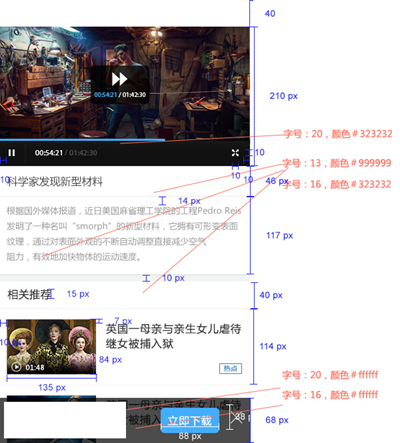
- ①. 播放器高度为 210px,写样式的时候 css 应该这么写:height: 2.1rem。之所以取一个 100 作为参照,就是为了这里计算 rem 的方便!
(3)在 dom ready 以后,通过以下代码设置 html 的 font-size:
document.documentElement.style.fontSize =document.documentElement.clientWidth / 6.4 + 'px';(4)font-size 可能需要额外的媒介查询,并且 font-size 不能使用 rem,如网易的设置:
@media screen and (max-width: 321px) {
.m-navlist {
font-size: 15px;
}
}
@media screen and (min-width: 321px) and (max-width: 400px) {
.m-navlist {
font-size: 16px;
}
}
@media screen and (min-width: 400px) {
.m-navlist {
font-size: 18px;
}
}
- ① 如果采用网易这种做法,视口要如下设置:
<meta
name="viewport"
content="initial-scale=1,maximum-scale=1, minimum-scale=1"
/>
- ② 第二,当 deviceWidth 大于设计稿的横向分辨率时,html 的 font-size 始终等于横向分辨率/body 元素宽:

- 之所以这么干,是因为当 deviceWidth 大于 640 时,则物理分辨率大于 1280(这就看设备的 devicePixelRatio 这个值了),应该去访问 pc 网站了。事实就是这样,你从手机访问网易,看到的是触屏版的页面,如果从 pad 访问,看到的就是电脑版的页面。如果你也想这么干,只要把总结中第三步的代码稍微改一下就行了:
var deviceWidth = document.documentElement.clientWidth
if (deviceWidth > 640) deviceWidth = 640
document.documentElement.style.fontSize = deviceWidth / 6.4 + 'px'
淘宝的做法
device-width 的计算公式为: 设备的物理分辨率/(devicePixelRatio * scale)
在 scale 为 1 的情况下,device-width = 设备的物理分辨率/devicePixelRatio 。
1、viewport 的 initial 的 scale 根据 devicePixelRatio 动态设置,通过 js 设置 viewport 的方法如下:
- (1)动态设置 viewport 的 scale
var scale = 1 / devicePixelRatio
document
.querySelector('meta[name="viewport"]')
.setAttribute(
'content',
'initial-scale=' +
scale +
', maximum-scale=' +
scale +
', minimum-scale=' +
scale +
', user-scalable=no'
)
- (2)动态计算 html 的 font-size
document.documentElement.style.fontSize =
document.documentElement.clientWidth / 10 + 'px'
- (3)布局的时候,各元素的 css 尺寸=设计稿标注尺寸/设计稿横向分辨率/
- (4)font-size 可能需要额外的媒介查询,并且 font-size 不使用 rem,这一点跟网易是一样的。 最后还有一个情况要说明,跟网易一样,淘宝也设置了一个临界点,当设备竖着时横向物理分辨率大于 1080 时,html 的 font-size 就不会变化了,原因也是一样的,分辨率已经可以去访问电脑版页面了。
比较网易与淘宝的做法
共同点:
都能适配所有的手机设备,对于pad,网易与淘宝都会跳转到pc页面,不再使用触屏版的页面都需要动态设置html的font-size布局时各元素的尺寸值都是根据设计稿标注的尺寸计算出来,由于html的font-size是动态调整的,所以能够做到不同分辨率下页面布局呈现等比变化容器元素的font-size都不用rem,需要额外地对font-size做媒介查询都能应用于尺寸不同的设计稿,只要按以上总结的方法去用就可以了
不同点:
淘宝的设计稿是基于750的横向分辨率,网易的设计稿是基于640的横向分辨率,还要强调的是,虽然设计稿不同,但是最终的结果是一致的,设计稿的尺寸一个公司设计人员的工作标准,每个公司不一样而已,淘宝还需要动态设置viewport的scale,网易不用
最重要的区别就是:网易的做法,rem值很好计算,淘宝的做法肯定得用计算器才能用好了 。不过要是你使用了less和sass这样的css处理器,就好办多了,以淘宝跟less举例,我们可以这样编写less:
/*定义一个变量和一个mixin*/
@baseFontSize: 75;//基于视觉稿横屏尺寸/100得出的基准font-size
.px2rem(@name, @px){
@{name}: @px / @baseFontSize * 1rem;
}
//使用示例:
.container {
.px2rem(height, 240);
}
//less翻译结果:
.container {
height: 3.2rem;
}
外链式媒体查询
<link rel="stylesheet" href="red.css" media="(min-width:980px)">
<link rel="stylesheet" href="green.css" media="(max-width:979px) and (min-width:540px)">
<link rel="stylesheet"
href="blue.css"
media="(max-width:539px)">
内嵌式媒体查询
@media (min-width:1280px){
/*这里写一个屏幕对应的css样式*/
body{
background-color:red;
}
}
@media (min-width:780px) and (max-width:1279px){
/*这里写一个屏幕对应的css样式*/
body{
background-color:blue;
}
}
@media (max-width:779px){
/*这里写一个屏幕对应的css样式*/
body{
background-color:green;
}
}
/*迭代式写法
规律:先写大范围 在用小范围的去覆盖大范围
移动优先*/
@media (min-width: 0) {
body {
background-color: blue;
}
}
@media (min-width: 780px) {
body {
background-color: green;
}
}
@media (min-width: 1280px) {
body {
background-color: red;
}
}
BFC特性应用
两栏或多栏自适应布局的通用类语句是(block标签需配合浮动):
.cell {
display: table-cell; width: 9999px;
*display: inline-block; *width: auto;
}
移动端页面制作字号大小设定问题,设计稿文字字号规范,解决移动端大小屏适配问题
逻辑分辨率:320480 《==》 物理分辨率:640690 最小字号:12px
逻辑分辨率:320658 《==》 物理分辨率:6401136 最小字号:12px
逻辑分辨率:375667 《==》 物理分辨率:7501334 最小字号:14px(13.5px)
逻辑分辨率:414736 《==》 物理分辨率:12422208(1080*1920) 最小字号:15px
一个标准流的盒子,如果不写 width,添加 padding margin border 不会撑大盒子
视口属性说明
| 属性 | 参数 | 说明 |
|---|---|---|
| width | device-width 设备的宽度 | 设置视口的大小 |
| initial-scale | 1.0 | 控制视口的缩放比 |
| user-scalable | no 禁止用户用手指去缩放视口 | 设置用户是否可以用手指缩放 |
| maximum-scale | 1.0 | 最大缩放比 |
| minimum-scale | 1.0 | 最小缩放比 |
<meta name="viewport" content="width=device-width, user-scalable=no, initial-scale=1.0, maximum-scale=1.0, minimum-scale=1.0">
touch 事件
| touch 事件 | 说明 |
|---|---|
| touchstar | 手指触到屏幕的时候触发 |
| touchend | 手指在屏幕连续移动的时候触发 |
| touchmove | 手指离开屏幕的时候触发 |
| touchcancel | 系统停止跟踪时触发 |
| changedTouches | 屏幕上最新的手指列表 |
| targetTouches | 当前元素上的手指列表, |
| touches | 当前屏幕上所有的手指列表 |
注意在实际工作,最大的不同就是 changedTouches 在 touchend 事件里面可以获取到手指列表,但是 targetTouches、touches 是获取不到的 因为那个时候屏幕上没有手指了
/* 解决IOS默认滑动很卡的情况 */
-webkit-overflow-scrolling : touch;
/*行内快元素默认水平居中*/
display: inline-block;
/*去掉行内块元素的间隙*/
font-size:0;
/*缩进*/
text-indent: 30px;
使用 display:table-cell 来居中 对于那些不是表格的元素,我们可以通过 display:table-cell 来把它模拟成一个表格单元格,这样就可以利用表格那很方便的居中特性了。
/*删除线*/
text-decoration: line-through;
/*单行溢出*/
.one-txt-cut{
overflow: hidden;
white-space: nowrap;
text-overflow: ellipsis;
}
/*多行溢出 手机端使用*/
.txt-cut{
overflow : hidden;
text-overflow: ellipsis;
display: -webkit-box;
/* 这个是具体到到少行 */
-webkit-line-clamp: 2;
-webkit-box-orient: vertical;
}
**/*字符间隔*/**
<p>letter-spacing: 3px;</p>
/*取消输入框高亮*/
outline:none
/label 会带来双重点击的问题/
重绘与回流
<script type="text/javascript">
var box = document.querySelector('.box');
box.onclick = function(){
// 发生一次重绘
box.style.backgroundColor = 'green';
// 发生两次回流
// 一旦有回流 必然会有重绘
box.style.width = '200px';
box.style.height = '200px';
// 聪明的浏览器
// 浏览器会在内部维护一个队列,当队列达到一定的数值或者一定的时间,浏览器会刷新队列,进行一次批处理 这样就能让多次的回流或重绘只需要一次即可
// 当我们去获取盒子的宽,高。或者位置等属性的时候,会破坏掉浏览器内部的优化,浏览器会强制刷新队列,进行批处理 (为了数据的准确性)
}
</script>
根据Opera浏览器,重绘的代价是高昂的,因为浏览器必须验证DOM树上其他节点元素的可见性。而回流更是性能的关键因为其变化涉及到部分页面(或是整个页面)的布局。一个元素的回流导致了其所有子元素以及DOM中紧随其后的祖先元素的随后的回流。
什么会导致回流呢?
- 1.调整窗口大小
- 2.改变字体
- 3.增加或者移除样式表
- 4.内容变化,比如用户在 input 框中输入文字
- 5.激活 CSS 伪类,比如 :hover (IE 中为兄弟结点伪类的激活)
- 6.操作 class 属性
- 7.脚本操作 DOM
- 8.计算 offsetWidth 和 offsetHeight 属性
- 9.设置 style 属性的值
如何避免回流或将它们对性能的影响降到最低?
- 1.如果想设定元素的样式,通过改变元素的 class 名 (尽可能在 DOM 树的最末端)
- 2.避免设置多项内联样式
- 3.应用元素的动画,使用 position 属性的 fixed 值或 absolute 值
- 4.权衡平滑和速度
- 5.避免使用 table 布局
- 6.避免使用 CSS 的 JavaScript 表达式 (仅 IE 浏览器)
尽可能在 DOM 树的最末端改变 class
回流是不可避免的,但可以减少其影响。尽可能在DOM树的里面改变class,可以限制了回流的范围,使其影响尽可能少的节点。
避免设置多层内联样式
样式使用的时候,也要结合 JS 代码,判断是否 Retina 屏
if (window.devicePixelRatio && devicePixelRatio >= 2) {
document.querySelector('ul').className = 'hairlines'
}
1、安卓浏览器看背景图片,有些设备会模糊。
用同等比例的图片在 PC 机上很清楚,但是手机上很模糊,原因是什么呢?
- 经过研究,是 devicePixelRatio 作怪,因为手机分辨率太小,如果按照分辨率来显示网页,这样字会非常小,所以苹果当初就把 iPhone4 的 960640 分辨率,在网页里只显示了 480320,这样 devicePixelRatio = 2。
- 现在 android 比较乱,有 1.5 的,有 2 的也有 3 的。想让图片在手机里显示更为清晰,必须使用 2x 的背景图来代替 img 标签(一般情况都是用 2 倍)。例如一个 div 的宽高是 100100,背景图必须得 200200,然后 background-size:contain;,这样显示出来的图片就比较清晰了。 代码可以如下:
background:url(../images/icon/all.png) no-repeat center center;
-webkit-background-size:50px 50px;
background-size: 50px 50px;display:inline-block; width:100%; height:50px;
或者指定 background-size:contain;都可以,大家试试!
2、图片加载
若您遇到图片加载很慢的问题,对这种情况,手机开发一般用 canvas 方法加载: 具体的 canvas API 参见:http://javascript.ruanyifeng.com/htmlapi/canvas.html 下面举例说明一个 canvas 的例子:
<li><canvas></canvas></li>
js动态加载图片和li 总共举例17张图片!
var total=17;
var zWin=$(window);
var render=function(){
var padding=2;
var winWidth=zWin.width();
var picWidth=Math.floor((winWidth-padding*3)/4);
var tmpl ='';
for (var i=1;i<=totla;i++){
var p=padding;
var imgSrc='img/'+i+'.jpg';
if(i%4==1){
p=0;
}
tmpl +='<li style="width:'+picWidth+'px;height:'+picWidth+'px;padding-left:'+p+'px;padding-top:'+padding+'px;"><canvas id="cvs_'+i+'"></canvas></li>';
var imageObj = new Image();
imageObj.index = i;
imageObj.onload = function(){
var cvs =$('#cvs_'+this.index)[0].getContext('2d');
cvs.width = this.width;
cvs.height=this.height;
cvs.drawImage(this,0,0);
}
imageObj.src=imgSrc;
}
}
render();
3、假如手机网站不用兼容 IE 浏览器,一般我们会使用 zeptojs。zeptojs 内置 Touch events 方法,具体可以看http://zeptojs.com/#Touch events
看了一下 zeptio 新版的 API,已经支持 IE10 以上浏览器,对 zeptojs 可以选择使用!
4、防止手机中网页放大和缩小,这点是最基本的,最为手机网站开发者来说应该都知道的,就是设置 meta 中的 viewport
还有就是,有些手机网站我们看到如下声明: 复制代码代码如下:
<!DOCTYPE html PUBLIC "-//WAPFORUM//DTD XHTML Mobile 1.0//EN" "http://www.wapforum.org/DTD/xhtml-mobile10.dtd">
//设置了DTD的方式是XHTML的写法,假如我们页面运用的是html5,可以不用设置DTD,直接声明<!DOCTYPE html>
。 使用viewport使页面禁止缩放。
通常把user-scalable设置为0来关闭用户对页面视图缩放的行为。
<meta name="viewport" content="user-scalable=0" />
//但是为了更好的兼容,我们会使用完整的viewport设置。 复制代码代码如下:
<meta
name="viewport"
content="width=device-width,initial-scale=1.0,maximum-scale=1.0,user-scalable=0"
/>
//当然,user-scalable=0,有的人也写成user-scalable=no,都可以的。
5、apple-mobile-web-app-capable
apple-mobile-web-app-capable 是设置 Web 应用是否以全屏模式运行。 语法:
<meta name="apple-mobile-web-app-capable" content="yes" />
//说明:如果content设置为yes,Web应用会以全屏模式运行,反之,则不会。content的默认值是no,表示正常显示。你可以通过只读属性window.navigator.standalone来确定网页是否以全屏模式显示。
6、format-detection
format-detection 启动或禁用自动识别页面中的电话号码。 语法:
<meta name="format-detection" content="telephone=no" />
//说明:默认情况下,设备会自动识别任何可能是电话号码的字符串。设置telephone=no可以禁用这项功能。
7、html5 调用安卓或者 ios 的拨号功能
html5 提供了自动调用拨号的标签,只要在 a 标签的 href 中添加 tel:就可以了。 如下:
<a href="tel:4008106999,1034">400-810-6999 转 1034</a>
拨打手机直接如下
<a href="tel:15677776767">点击拨打15677776767</a>
8、html5GPS 定位功能
具体请看:http://www.jb51.net/post/html5_GPS_getCurrentPosition
9、上下拉动滚动条时卡顿、慢
body {
-webkit-overflow-scrolling: touch;
overflow-scrolling: touch;
}
/*Android3+和iOS5+支持CSS3的新属性为overflow-scrolling*/
10、禁止复制、选中文本
Element {
-webkit-user-select: none;
-moz-user-select: none;
-khtml-user-select: none;
user-select: none;
}
//解决移动设备可选中页面文本(视产品需要而定)
11、长时间按住页面出现闪退
element {
-webkit-touch-callout: none;
}
12、iphone 及 ipad 下输入框默认内阴影
Element {
-webkit-appearance: none;
}
13、ios 和 android 下触摸元素时出现半透明灰色遮罩
Element {
-webkit-tap-highlight-color: rgba(255, 255, 255, 0);
}
//设置alpha值为0就可以去除半透明灰色遮罩,备注:transparent的属性值在android下无效。
后面一篇文章有详细介绍,地址:http: //www.jb51.net/post/phone_web_ysk;;
14、active 兼容处理 即 伪类 :active 失效
方法一:body 添加 ontouchstart
<body ontouchstart=""></body>
方法二:js 给 document 绑定 touchstart 或 touchend 事件
<style>
a {
color: #000;
}
a:active {
color: #fff;
}
</style>
<a herf=foo >bar</a>
<script>
document.addEventListener('touchstart',function(){},false);
</script>
15、动画定义 3D 启用硬件加速
Element {
-webkit-transform:translate3d(0, 0, 0)
transform: translate3d(0, 0, 0);
}
/*注意:3D变形会消耗更多的内存与功耗*/
16、Retina 屏的 1px 边框
Element {
border-width: thin;
}
17、webkit mask 兼容处理
某些低端手机不支持 css3 mask,可以选择性的降级处理。 比如可以使用 js 判断来引用不同 class:
if ('WebkitMask' in document.documentElement.style) {
alert('支持mask')
} else {
alert('不支持mask')
}
18、旋转屏幕时,字体大小调整的问题
html,
body,
form,
fieldset,
p,
div,
h1,
h2,
h3,
h4,
h5,
h6 {
-webkit-text-size-adjust: 100%;
}
19、transition 闪屏
/设置内嵌的元素在 3D 空间如何呈现:保留3D /
-webkit-transform-style: preserve-3d;
/ 设置进行转换的元素的背面在面对用户时是否可见:隐藏 /
-webkit-backface-visibility:hidden;
20、圆角 bug
某些 Android 手机圆角失效
background-clip: padding-box;
21、顶部状态栏背景色
<meta name="apple-mobile-web-app-status-bar-style" content="black" /> / 说明:
除非你先使用apple-mobile-web-app-capable指定全屏模式,否则这个meta标签不会起任何作用。
如果content设置为default,则状态栏正常显示。如果设置为blank,则状态栏会有一个黑色的背景。如果设置为blank-translucent,则状态栏显示为黑色半透明。
如果设置为default或blank,则页面显示在状态栏的下方,即状态栏占据上方部分,页面占据下方部分,二者没有遮挡对方或被遮挡。
如果设置为blank-translucent,则页面会充满屏幕,其中页面顶部会被状态栏遮盖住(会覆盖页面20px高度,而iphone4和itouch4的Retina屏幕为40px)。默认值是default。
/
22、设置缓存
/
手机页面通常在第一次加载后会进行缓存,然后每次刷新会使用缓存而不是去重新向服务器发送请求。如果不希望使用缓存可以设置no-cache。/
<meta http-equiv="Cache-Control" content="no-cache" />
23、桌面图标
<link rel="apple-touch-icon" href="touch-icon-iphone.png" />
<link rel="apple-touch-icon" sizes="76x76" href="touch-icon-ipad.png" />
<link
rel="apple-touch-icon"
sizes="120x120"
href="touch-icon-iphone-retina.png"
/>
<link
rel="apple-touch-icon"
sizes="152x152"
href="touch-icon-ipad-retina.png"
/>
<--iOS下针对不同设备定义不同的桌面图标。如果不定义则以当前屏幕截图作为图标。上面的写法可能大家会觉得会有默认光泽,下面这种设置方法可以去掉光泽效果,还原设计图的效果!-->
<link rel="apple-touch-icon-precomposed" href="touch-icon-iphone.png" />
//图片尺寸可以设定为5757(px)或者Retina可以定为114114(px),ipad尺寸为72*72(px)
24、启动画面
<link rel="apple-touch-startup-image" href="start.png" />
iOS下页面启动加载时显示的画面图片,避免加载时的白屏。
可以通过madia来指定不同的大小:
<!--iPhone-->
<link
href="apple-touch-startup-image-320x460.png"
media="(device-width: 320px)"
rel="apple-touch-startup-image"
/>
<!-- iPhone Retina -->
<link
href="apple-touch-startup-image-640x920.png"
media="(device-width: 320px) and (-webkit-device-pixel-ratio: 2)"
rel="apple-touch-startup-image"
/>
<!-- iPhone 5 -->
<link
rel="apple-touch-startup-image"
media="(device-width: 320px) and (device-height: 568px) and (-webkit-device-pixel-ratio: 2)"
href="apple-touch-startup-image-640x1096.png"
/>
<!-- iPad portrait -->
<link
href="apple-touch-startup-image-768x1004.png"
media="(device-width: 768px) and (orientation: portrait)"
rel="apple-touch-startup-image"
/>
<!-- iPad landscape -->
<link
href="apple-touch-startup-image-748x1024.png"
media="(device-width: 768px) and (orientation: landscape)"
rel="apple-touch-startup-image"
/>
<!-- iPad Retina portrait -->
<link
href="apple-touch-startup-image-1536x2008.png"
media="(device-width: 1536px) and (orientation: portrait) and (-webkit-device-pixel-ratio: 2)"
rel="apple-touch-startup-image"
/>
<!-- iPad Retina landscape -->
<link
href="apple-touch-startup-image-1496x2048.png"
media="(device-width: 1536px) and (orientation: landscape) and (-webkit-device-pixel-ratio: 2)"
rel="apple-touch-startup-image"
/>
25、浏览器私有及其它 meta
以下属性在项目中没有应用过,可以写一个 demo 测试以下! QQ 浏览器私有 全屏模式
<meta name="x5-fullscreen" content="true" />
强制竖屏
<meta name="x5-orientation" content="portrait" />
强制横屏
<meta name="x5-orientation" content="landscape" />
应用模式
<meta name="x5-page-mode" content="app" />
UC浏览器私有 全屏模式
<meta name="full-screen" content="yes" />
强制竖屏
<meta name="screen-orientation" content="portrait" />
强制横屏
<meta name="screen-orientation" content="landscape" />
应用模式
<meta name="browsermode" content="application" />
//其它针对手持设备优化,主要是针对一些老的不识别viewport的浏览器,比如黑莓
<meta name="HandheldFriendly" content="true" />
//微软的老式浏览器
<meta name="MobileOptimized" content="320" />
//windows phone 点击无高光
<meta name="msapplication-tap-highlight" content="no" />
26、 IOS 中 input 键盘事件 keyup、keydown、keypress 支持不是很好
问题是这样的,用input search做模糊搜索的时候,在键盘里面输入关键词,会通过ajax后台查询,然后返回数据,然后再对返回的数据进行关键词标红。用input监听键盘keyup事件,在安卓手机浏览器中是可以的,但是在ios手机浏览器中变红很慢,用输入法输入之后,并未立刻相
应keyup事件,只有在通过删除之后才能相应!
解决办法:
可以用html5的oninput事件去代替keyup
<input type="text" id="testInput" />
<script type="text/javascript">
document.getElementById('testInput').addEventListener('input', function (e) {
var value = e.target.value
})
</script>
<--然后就达到类似keyup的效果!-->
27、h5 网站 input 设置为 type=number 的问题
h5 网页 input 的 type 设置为 number 一般会产生三个问题,一个问题是 maxlength 属性不好用了。另外一个是 form 提交的时候,默认给取整了。三是部分安卓手机出现样式问题。
问题一解决,我目前用的是 js。如下
<input type="number" oninput="checkTextLength(this ,10)">
function checkTextLength(obj, length) {
if(obj.value.length > length) {
obj.value = obj.value.substr(0, length);
}
}
问题二,是因为 form 提交默认做了表单验证,step 默认是 1,要设置 step 属性,假如保留 2 位小数,写法如下:
<input type="number" step="0.01" />
//关于step,我在这里做简单的介绍,input 中type=number,一般会自动生成一个上下箭头,点击上箭头默认增加一个step,点击下箭头默认会减少一个step。number中默认step是1。也就是step=0.01,可以允许输入2位小数,并且点击上下箭头分别增加0.01和减少0.01。假如step和min一起使用,那么数值必须在min和max之间。
看下面的例子:
<input type="number" step="3.1" min="1" />
//输入框可以输入哪些数字?首先,最小值是1,那么可以输入1.0,第二个是可以输入(1+3.1)那就是4.1,以此类推,每次点击上下箭头都会增加或者减少3.1,输入其他数字无效。这就是step的简单介绍。
问题三,去除input默认样式
input[type=number] {
-moz-appearance:textfield;
}
input[type=number]::-webkit-inner-spin-button,
input[type=number]::-webkit-outer-spin-button {
-webkit-appearance: none;
margin: 0;
}
28、ios 设置 input 按钮样式会被默认样式覆盖
解决方式如下:
input,
textarea {
border: 0;
-webkit-appearance: none;
}
//设置默认样式为none
29、IOS 键盘字母输入,默认首字母大写
解决方案,设置如下属性
<input type="text" autocapitalize="off" />
30、select 下拉选择设置右对齐
设置如下:
select option {
direction: rtl;
}
31、通过 transform 进行 skew 变形,rotate 旋转会造成出现锯齿现象
可以设置如下:
-webkit-transform: rotate(-4deg) skew(10deg) translateZ(0);
transform: rotate(-4deg) skew(10deg) translateZ(0);
outline: 1px solid rgba(255,255,255,0)
32、移动端点击 300ms 延迟
300ms 尚可接受,不过因为 300ms 产生的问题,我们必须要解决。300ms 导致用户体验并不是很好,解决这个问题,我们一般在移动端用 tap 事件来取代 click 事件。 推荐两个 js,一个是 fastclick,一个是 tap.js 关于 300ms 延迟,具体请看:http://thx.github.io/mobile/300ms-click-delay/
33、移动端点透问题
案例如下:
<div id="haorooms">点头事件测试</div>
<a href="www.jb51.net">www.jb51.net</a>
//div是绝对定位的蒙层,并且z-index高于a。而a标签是页面中的一个链接,我们给div绑定tap事件:
$('#haorooms').on('tap',function(){
$('#haorooms').hide();
});
我们点击蒙层时,div 正常消失,但是当我们在 a 标签上点击蒙层时,发现 a 链接被触发,这就是所谓的点透事件。 原因:
touchstart 早于 touchend 早于 click。 亦即 click 的触发是有延迟的,这个时间大概在 300ms 左右,也就是说我们 tap 触发之后蒙层隐藏, 此时 click 还没有触发,300ms 之后由于蒙层隐藏,我们的 click 触发到了下面的 a 链接上。 解决:
- (1)尽量都使用 touch 事件来替换 click 事件。例如用 touchend 事件(推荐)。
- (2)用 fastclick,https://github.com/ftlabs/fastclick
- (3)用 preventDefault 阻止 a 标签的 click
- (4)延迟一定的时间(300ms+)来处理事件 (不推荐)
- (5)以上一般都能解决,实在不行就换成 click 事件。 下面介绍一下 touchend 事件,如下:
$('#haorooms').on('touchend', function (event) {
event.preventDefault()
})
34、消除 IE10 里面的那个叉号
input:-ms-clear {
display: none;
}
35、关于 iOS 与 OS X 端字体的优化(横竖屏会出现字体加粗不一致等)
- iOS 浏览器横屏时会重置字体大小,设置 text-size-adjust 为 none 可以解决 iOS 上的问题,但桌面版 Safari 的字体缩放功能会失效,因此最佳方案是将 text-size-adjust 为 100% 。
-webkit-text-size-adjust: 100%;
-ms-text-size-adjust: 100%;
text-size-adjust: 100%;
36、关于 iOS 系统中,中文输入法输入英文时,字母之间可能会出现一个六分之一空格
- 可以通过正则去掉
this.value = this.value.replace(/\u2006/g, '')
37、移动端 HTML5 audio autoplay 失效问题
- 这个不是 BUG,由于自动播放网页中的音频或视频,会给用户带来一些困扰或者不必要的流量消耗,所以苹果系统和安卓系统通常都会禁止自动播放和使用 JS 的触发播放,必须由用户来触发才可以播放。
- 解决方法思路:先通过用户 touchstart 触碰,触发播放并暂停(音频开始加载,后面用 JS 再操作就没问题了)。 解决代码:
document.addEventListener('touchstart', function () {
document.getElementsByTagName('audio')[0].play()
document.getElementsByTagName('audio')[0].pause()
})
38、移动端 HTML5 input date 不支持 placeholder 问题
这个我感觉没有什么好的解决方案,用如下方法 复制代码代码如下:
<input
placeholder="Date"
class="textbox-n"
type="text"
onfocus="(this.type='date')"
id="date"
/>
//有的浏览器可能要点击两遍!
39、部分机型存在 type 为 search 的 input,自带 close 按钮样式修改方法
有些机型的搜索 input 控件会自带 close 按钮(一个伪元素),而通常为了兼容所有浏览器,我们会自己实现一个,此时去掉原生 close 按钮的方法为
#Search::-webkit-search-cancel-button {
display: none;
}
//如果想使用原生close按钮,又想使其符合设计风格,可以对这个伪元素的样式进行修改。
40、唤起 select 的 option 展开
zepto 方式:
$(sltElement).trigger('mousedown')
原生 js 方式:
function showDropdown(sltElement) {
var event
event = document.createEvent('MouseEvents')
event.initMouseEvent('mousedown', true, true, window)
sltElement.dispatchEvent(event)
}
41、ios 端键盘挡住输入框 解决方案
//解决ios键盘挡住输入框
var u = navigator.userAgent
var isiOS = !!u.match(/\(i[^;]+;( U;)? CPU.+Mac OS X/) //ios终端
//显示系统版本信息的字符串
var str = navigator.userAgent.toLowerCase()
// ios11bug处理
var version = ''
// ios11bug处理
window.onload = function () {
if (isiOS) {
//消息框获取焦点
let timer = null
let ver = str.match(/cpu iphone os (.*?) like mac os/)
//ios系统版本,比如9.1.1
ver = ver[1].replace(/_/g, '.')
ver = ver.replace(/\"/g, '')
//字符串切割成数组 [9,1,1]
var temp = ver.split('.')
version = temp[0]
console.log(temp[0])
//ios11以下的版本
if (version < 11) {
$('.write-box .form-control').on('focus', function () {
clearInterval(timer)
let index = 0
timer = setInterval(function () {
if (index > 5) {
document.body.scrollTop = document.body.scrollHeight
clearInterval(timer)
}
index++
}, 50)
})
} //ios11以上的系统
else if (version >= 11) {
$('.write-box .form-control').on('focus', function () {
var h = $(document).height() - $(window).height()
$(document).scrollTop(h)
// $("html,body").animate({
// scrollTop: $("html").prop("scrollHeight")
// }, 300);
// document.body.scroll.scrollTo(0, $("html").prop("scrollHeight"));
})
}
}
}
42.解决不同设备边框宽度不一致
.border {
border: 1px solid #999;
}
@media screen and (-webkit-min-device-pixel-ratio: 2) {
.border {
border: 0.5px solid #999;
}
}
@media screen and (-webkit-min-device-pixel-ratio: 3) {
.border {
border: 0.333333px solid #999;
}
}
43.outline-style 属性
- outline-style:none 默认。定义无轮廓。
- outline-style:dotted 定义点状的轮廓。
- outline-style:dashed 定义虚线轮廓。 - outline-style:solid 定义实线轮廓。
- outline-style:double 定义双线轮廓。双线的宽度等同于
- outline-style:outline-width 的值。
- outline-style:groove 定义 3D 凹槽轮廓。此效果取决于 outline-color 值。
- outline-style:ridge 定义 3D 凸槽轮廓。此效果取决于 outline-color 值。
- outline-style:inset 定义 3D 凹边轮廓。此效果取决于 outline-color 值。
- outline-style:outset 定义 3D 凸边轮廓。此效果取决于 outline-color 值。
- outline-style:inherit 规定应该从父元素继承轮廓样式的设置。
44.rem 高清方案
'use strict'
/**
* @param {Boolean} [normal = false] - 默认开启页面压缩以使页面高清;
* @param {Number} [baseFontSize = 100] - 基础fontSize, 默认100px;
* @param {Number} [fontscale = 1] - 有的业务希望能放大一定比例的字体;
*/
const win = window
export default win.flex = (normal, baseFontSize, fontscale) => {
const _baseFontSize = baseFontSize || 100
const _fontscale = fontscale || 1
const doc = win.document
const ua = navigator.userAgent
const matches = ua.match(/Android[\S\s]+AppleWebkit\/(\d{3})/i)
const UCversion = ua.match(/U3\/((\d+|\.){5,})/i)
const isUCHd =
UCversion && parseInt(UCversion[1].split('.').join(''), 10) >= 80
const isIos = navigator.appVersion.match(/(iphone|ipad|ipod)/gi)
let dpr = win.devicePixelRatio || 1
if (!isIos && !(matches && matches[1] > 534) && !isUCHd) {
// 如果非iOS, 非Android4.3以上, 非UC内核, 就不执行高清, dpr设为1;
dpr = 1
}
const scale = normal ? 1 : 1 / dpr
let metaEl = doc.querySelector('meta[name="viewport"]')
if (!metaEl) {
metaEl = doc.createElement('meta')
metaEl.setAttribute('name', 'viewport')
doc.head.appendChild(metaEl)
}
metaEl.setAttribute(
'content',
`width=device-width,user-scalable=no,initial-scale=${scale},maximum-scale=${scale},minimum-scale=${scale}`
)
doc.documentElement.style.fontSize = normal
? '50px'
: `${(_baseFontSize / 2) * dpr * _fontscale}px`
}
45.rem 高清配置
前提条件:
- 拿到的是一个针对 iphone6 的高清视觉稿 750×1334
- 采用下面的高清方案(js 代码)。
这个方案同时解决了三个问题:
- border: 1px 问题
- 图片高清问题
- 屏幕适配布局问题
var dpr, rem, scale
var docEl = document.documentElement
var fontEl = document.createElement('style')
var metaEl = document.querySelector('meta[name="viewport"]')
dpr = window.devicePixelRatio || 1
rem = (docEl.clientWidth * dpr) / 10
scale = 1 / dpr
// 设置viewport,进行缩放,达到高清效果
metaEl.setAttribute(
'content',
'width=' +
dpr * docEl.clientWidth +
',initial-scale=' +
scale +
',maximum-scale=' +
scale +
', minimum-scale=' +
scale +
',user-scalable=no'
)
// 设置data-dpr属性,留作的css hack之用
docEl.setAttribute('data-dpr', dpr)
// 动态写入样式
docEl.firstElementChild.appendChild(fontEl)
fontEl.innerHTML = 'html{font-size:' + rem + 'px!important;}'
// 给js调用的,某一dpr下rem和px之间的转换函数
window.rem2px = function (v) {
v = parseFloat(v)
return v * rem
}
window.px2rem = function (v) {
v = parseFloat(v)
return v / rem
}
window.dpr = dpr
window.rem = rem
46.手机键盘调用
$(document).on('focusin', function () {
console.log(123) //软键盘弹出的事件处理
$('.consultation-btn').stop(true).fadeOut(1000)
})
$(document).on('focusout', function () {
//软键盘收起的事件处理
$('.consultation-btn').stop(true).fadeIn(1000)
})
47.H5 中 JS 禁用安卓手机物理返回键 , 微信浏览器中也支持
XBack = {}
;(function (XBack) {
XBack.STATE = 'x - back'
XBack.element
XBack.onPopState = function (event) {
event.state === XBack.STATE && XBack.fire()
XBack.record(XBack.STATE) //初始化事件时,push一下
}
XBack.record = function (state) {
history.pushState(state, null, location.href)
}
XBack.fire = function () {
var event = document.createEvent('Events')
event.initEvent(XBack.STATE, false, false)
XBack.element.dispatchEvent(event)
}
XBack.listen = function (listener) {
XBack.element.addEventListener(XBack.STATE, listener, false)
}
XBack.init = function () {
XBack.element = document.createElement('span')
window.addEventListener('popstate', XBack.onPopState)
XBack.record(XBack.STATE)
}
})(XBack) // 引入这段js文件
XBack.init()
XBack.listen(function () {})
48.解决 ios 下不兼容 keyup,keydown 等事件
document
.getElementById('testautofocus')
.addEventListener('input', function (e) {})
49 锁屏时间
//默认时间
var betweenTime = 0;
//开始锁屏的时间
var b = 0;
//锁屏用的时间
var num = 0;
document.addEventListener('webkitvisibilitychange', function () {
//页面隐藏即手机开始锁屏
if (document.webkitVisibilityState == 'hidden') {
//开始记录时间
b = Date.now();
} else {
//手机解锁 回到页面
var betweenMs = Date.now() - b; //统计的毫秒数
var betweens = Math.floor(betweenMs / 1000); //转换成秒
betweenTime = Math.floor(betweens / 60); //转换分钟
console.log('间隔:' + betweenTime + '分钟');
num = betweenTime;
}
